Elektronisk ansökning om stöd från Europeiska havs-, fiskeri- och vattenbruksfonden
Under EHFVF-perioden kan ansökningar lämnas in endast elektroniskt. Stöden söks elektroniskt via e-tjänsten Hyrrä.
I e-tjänsten styrs du vidare och får anvisningar om hur ansökan görs. Du kan lämna in ansökan när som helst under dygnet från en dator med internetanslutning. Även tilläggsuppgifter och ansökningar om utbetalning kan lämnas in snabbt via Hyrrä. Du ser även hur handläggningen av din ansökan framskrider.
Anvisningar för ansökning av specifika åtgärder inom fonden
I Europeiska havs-, fiskeri- och vattenbruksfonden kan du ansöka om flera olika stöd i anslutning till fiskerinäringen eller havspolitiken. Vissa ansökningstider är fortlöpande och vissa stöd kan sökas endast i samband med tidsbegränsade ansökningar. Uppdaterade ansökningsanvisningar för specifika åtgärder finns i webbportalen https://merijakalatalous.fi/sv/.
Logga in i Hyrrä – E-tjänsten
Logga in i Hyrrä på följande sida:
https://hyrra.ruokavirasto.fi/login.html
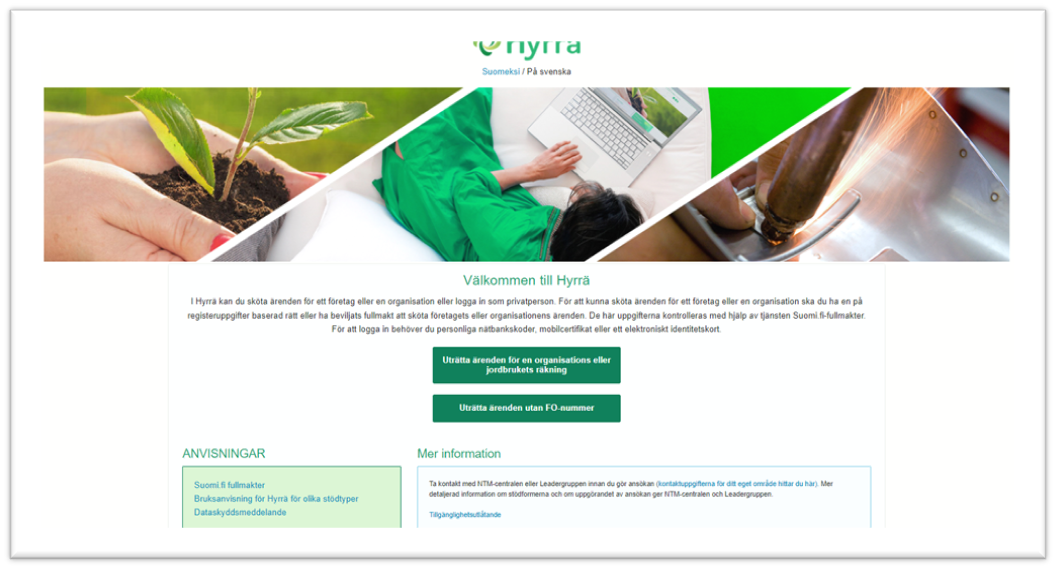
Så här framskrider ansökningsprocessen:
- Fyll i ansökan och sänd den till myndigheten via Hyrrä. I Hyrrä styrs du vidare och får anvisningar om hur du ska fylla i ansökan, vilka bilagor som behövs och hur de lämnas in. Ansökan undertecknas elektroniskt. OBS! Kom ihåg att sätta ett kryss i rutan "Jag undertecknar och försäkrar att uppgifterna ovan är riktiga"! Att krysset saknas är det vanligaste felet för att det inte går att skicka in ansökan!
- När myndigheten överför din ansökan från arbetskön till handläggning får du ett meddelande om att din ansökan har tagits för behandling. Samtidigt får du veta vem som handlägger ansökan och en uppskattning av hur länge handläggningen tar.
- När din ansökan har behandlats får du ett stödbeslut via Hyrrä. Om ansökan behöver kompletteras får du en begäran om tilläggsuppgifter från NTM-centralen.
- När du har inlett projektet och det har uppstått kostnader kan du ansöka om utbetalning i Hyrrä. Om ansökan om utbetalning behöver kompletteras lämnar du in de begärda kompletteringarna via Hyrrä. När ett beslut om utbetalning har fattats får du besked om det via Hyrrä och pengarna betalas in på ditt konto.
Alla ansökningar och uppgifter som du har lämnat in sparas i Hyrrä där de är tillgängliga för både dig och myndigheterna även senare.
Även om ansökningen sker elektroniskt rekommenderas det att sökanden kontaktar antingen NTM-centralen eller fiskeaktionsgruppen och diskuterar projektets finansieringsmöjligheter med finansiären innan en ansökan görs.
Basuppgifter
När du har valt ansökningstyp kan du se två mellanblad i den förhandsifyllda ansökan: Basuppgifter och Projektplan. Innan du fyller i ansökan, kontrollera i blankettens övre kant att du har valt rätt ansökningstyp. Fyll först i mellanbladet Basuppgifter. I basuppgifterna ingår uppgifter om sökanden och hans eller hennes kontaktuppgifter, projektets kontaktperson och övriga parter samt projektuppgifter.
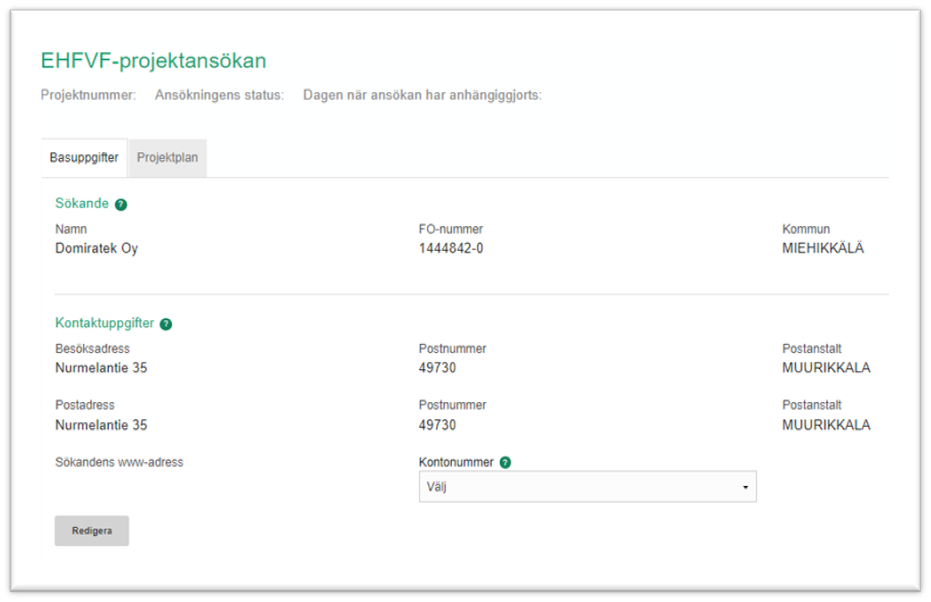
Sökande och kontaktuppgifter
Sökande- och kontaktuppgifterna fås automatiskt från företags- och organisationsdatasystemet (FODS). Om adressuppgifterna är föråldrade, uppdatera dem i FODS så att de även uppdateras i Hyrrä. Genom att klicka på Redigera kan du lägga till eller ändra sökandens www-adress i ansökan.
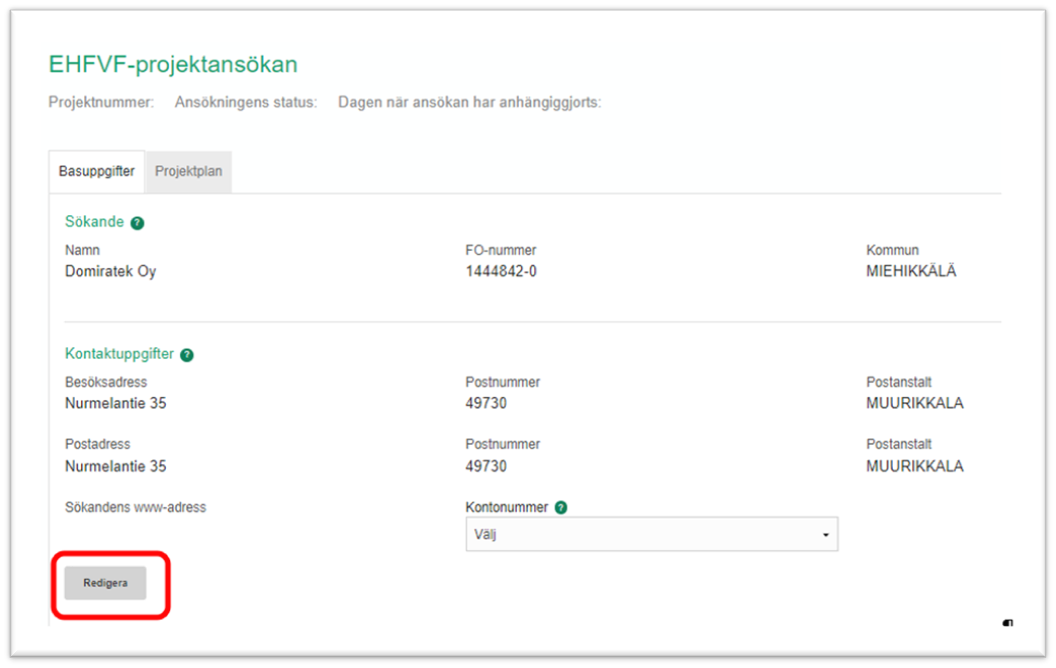
Då du klickar på Redigera öppnas ett fält där du kan fylla i sökandens www-adress. Spara uppgiften genom att klicka på Spara.
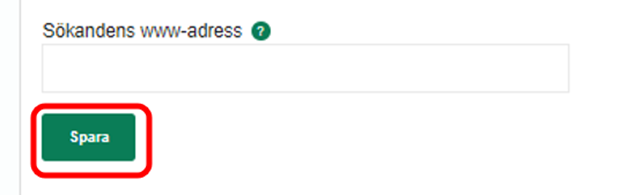
Kontaktperson
Som kontaktperson sparas uppgifterna för den person som fungerar som projektets kontaktperson gentemot myndigheterna. Kontaktpersonen läggs till när du klickar på Lägg till kontaktperson.
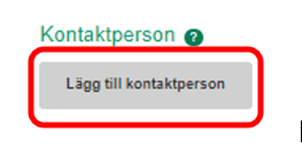
Skriv in kontaktpersonens personbeteckning i formatet xxxxxx-xxxx i det öppnade fältet och klicka på Sök. Systemet söker automatiskt kontaktpersonens uppgifter från myndigheten för digitalisering och befolkningsdata. Uppgifterna kan inte ändras. Om du vill byta ut personen du valt till någon annan, klicka då på Byt kontaktperson.
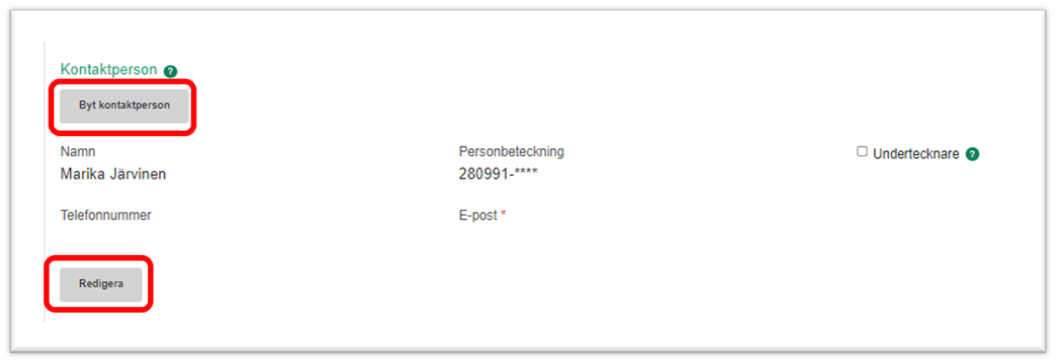
När du klickar på Redigera öppnas fält för kontaktpersonens telefonnummer och e-postadress. Spara uppgifterna genom att klicka på Spara. Det är viktigt att lägga till e-postadressen så att de e-postmeddelanden som gäller ansökan når kontaktpersonen.

Ansvarsperson
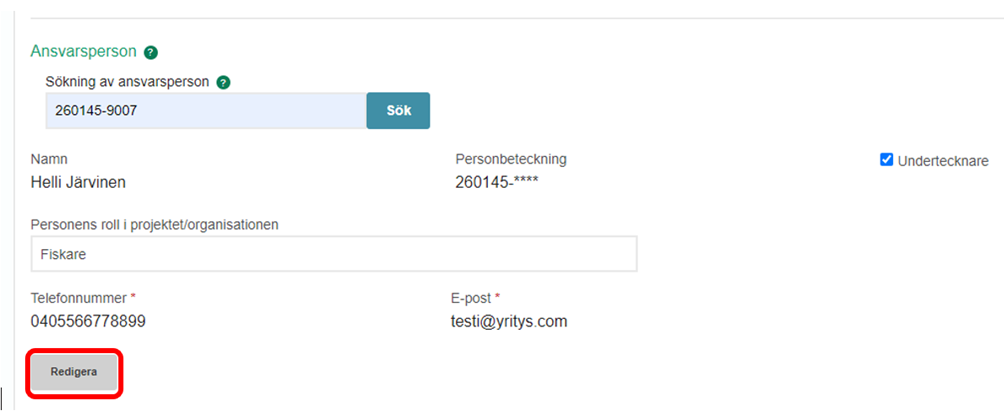
Projektets ansvarsperson är en person som kan underteckna ansökan och som ansvarar för genomförandet av projektet. Den person som autentiserats i systemet läggs automatiskt till som ansvarsperson. Uppgifter som kan ändras (kompletteras) är:

- Ansökans undertecknare (en eller flera) väljs i rutan Undertecknare. Ett kryss i rutan innebär att personen har valts som undertecknare. Avaktivera rutan genom att klicka på den igen. Välj undertecknare enligt organisationens regler, dvs. de personer som har officiell namnteckningsrätt, för att kunna underteckna och skicka in ansökan.
- Bland ansvarspersonens uppgifter kan du även ändra (komplettera) personens roll inom projektet/organisationen, telefonnummer och e-postadress. Det är viktigt att lägga till e-postadressen så att de e-postmeddelanden som gäller ansökan når ansvarspersonen.
Övriga personer som har rätt att underteckna ansökan
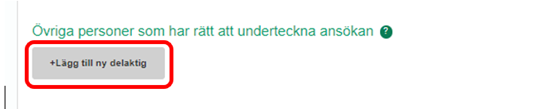
Det kan även finnas övriga parter på ansökan (t.ex. övriga personer som undertecknar ansökan) vilka läggs till ansökan här. Personerna läggs till när du klickar på Lägg till ny part.
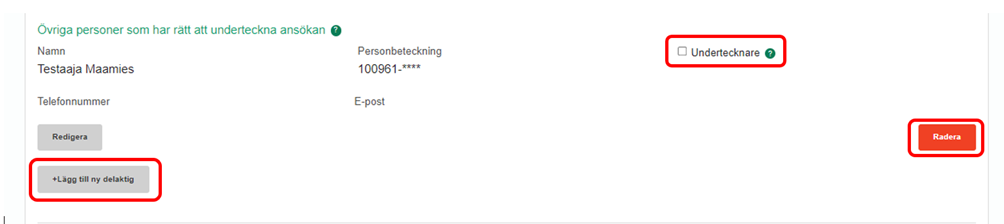
Fyll i personbeteckningen i formatet xxxxxx-xxxx och klicka på Sök. Systemet söker automatiskt personens uppgifter från myndigheten för digitalisering och befolkningsdata. Om den andra parten fungerar som ansökans undertecknare, aktivera rutan Undertecknare. Om du vill radera parten klicka på Radera.
Du kan lägga till flera parter i ansökan genom att på nytt klicka på Lägg till ny part. Du kan skicka in ansökan först efter att alla parter som angetts som undertecknare har undertecknat ansökan. Varje undertecknare loggar in med sina egna koder, så de ska ha egna Suomi.fi-fullmakter med behörighet för Hyrrä-sökande. Mer information om att skicka ansökan finns under Att underteckna och skicka.
Uppgifter om projektet
I den här delen lägger du till projektets grunduppgifter, såsom Projektets namn och kommunen där projektet genomförs.
Namn – Ge åtgärden ett namn som är beskrivande, kort och slående.
Uppge den kommun där företaget är verksamt vid ansökningstidpunkten.
Stöd söks: Här väljs ansökans första behandlingsplats. Den lokala aktionsgruppen (Leader) behandlar först de stödansökningar som gäller lokal utveckling och bifogar aktionsgruppens utlåtande om projektet till dem. De övriga EHFVH-projektansökningarna behandlas vid NTM-centralen.
Offentlig beskrivning av projektet – Projekt som finansieras med EHFVH-stöd publiceras på internet. Skriv här en sådan beskrivning av projektet som inte innehåller några företagshemligheter och som därmed kan offentliggöras.
Obligatoriska fält anges med en röd asterisk och under Tooltipsen finns anvisningar om att fylla i fälten. (Läs Allmänt om att använda Hyrrä).
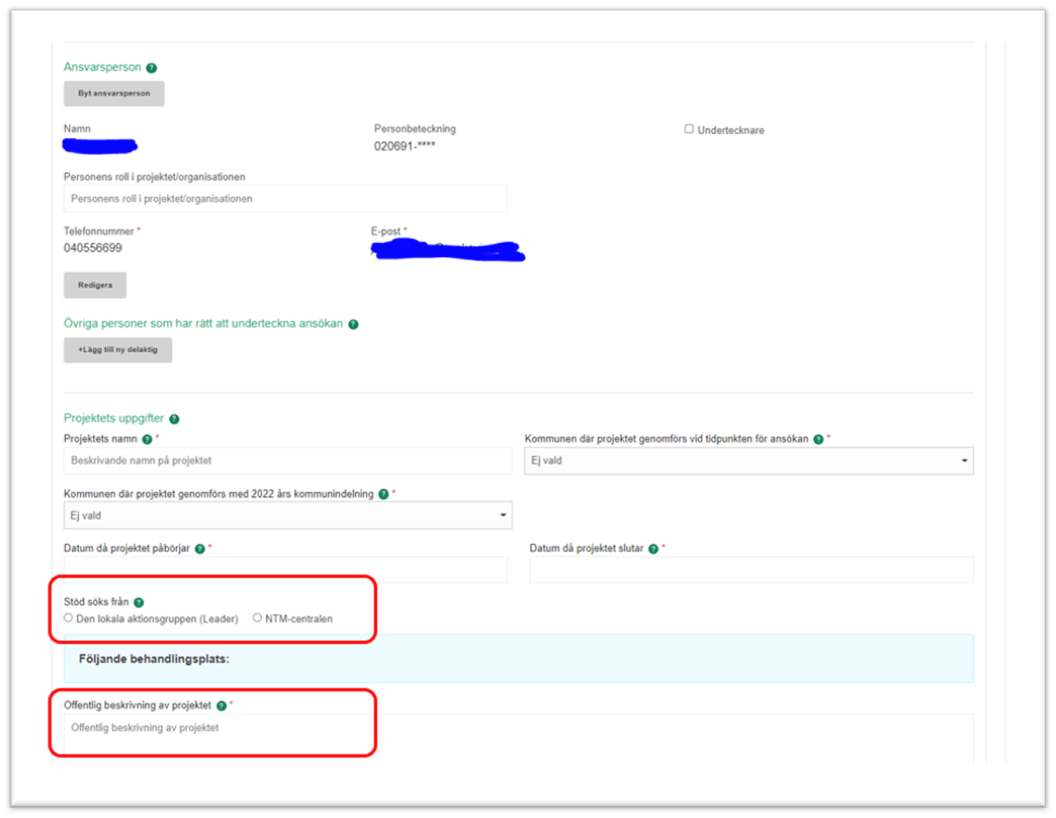
Blankettens uppgifter sparas då du klickar på Följande och går till följande mellanblad. Samtidigt öppnas mellanbladet Projektplan.
Om du vill spara uppgifterna och fortsätta fylla i ansökan senare, klicka på Spara i det övre vänstra hörnet.
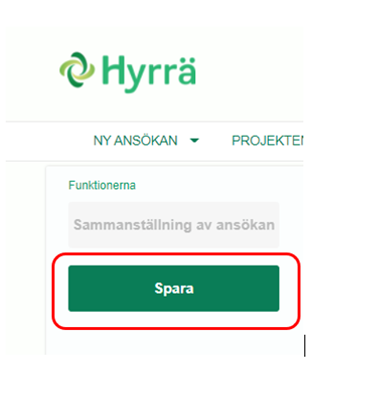
Åtgärder – riktad åtgärd & bilagor
Under mellanbladet Projektplan väljer du till vilken verksamhetslinje projektet hör. Välj bland följande:
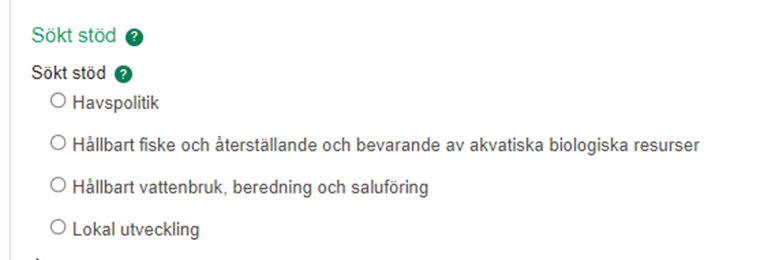
Utifrån ditt val kan du i åtgärdsmenyn välja de åtgärder som hör till verksamhetslinjen i fråga.
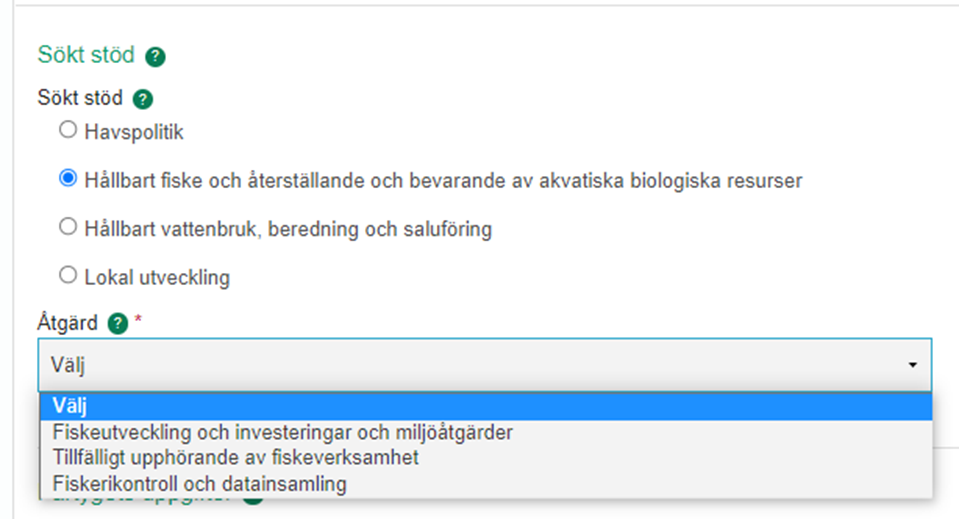
På motsvarande sätt grundar sig de riktade åtgärder som du kan välja på den åtgärd du valt ovan.
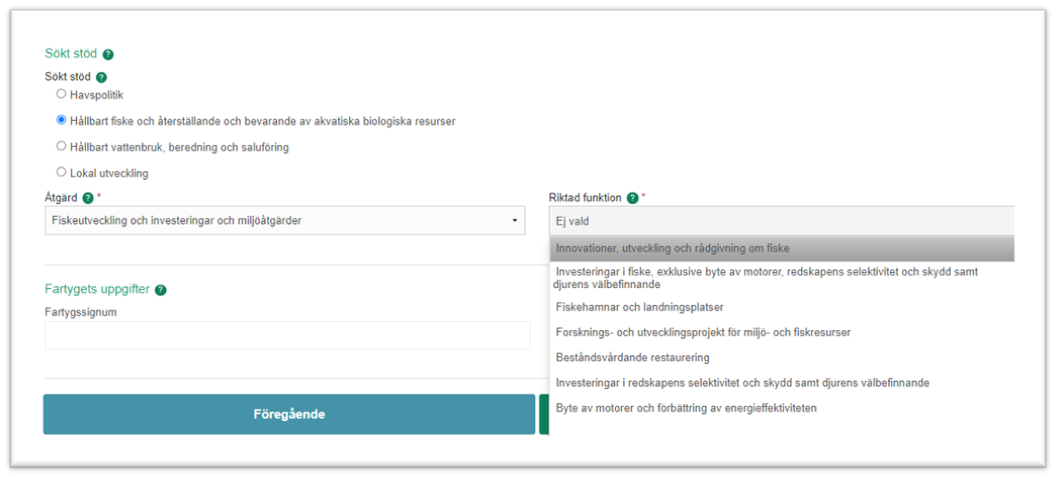
Du måste välja verksamhetslinje, åtgärd och riktad åtgärd innan du kan fortsätta fylla i ansökan på följande mellanblad. Om det går att välja endast ett alternativ i rullgardinsmenyn måste du välja det alternativet (ingen punkt får lämnas tom).
Bilagor
De bilagor som ska bifogas till ansökan sparas på samma sida. Vissa bilagor kan vara obligatoriska. De obligatoriska bilagorna varierar beroende på den riktade åtgärd som valts.
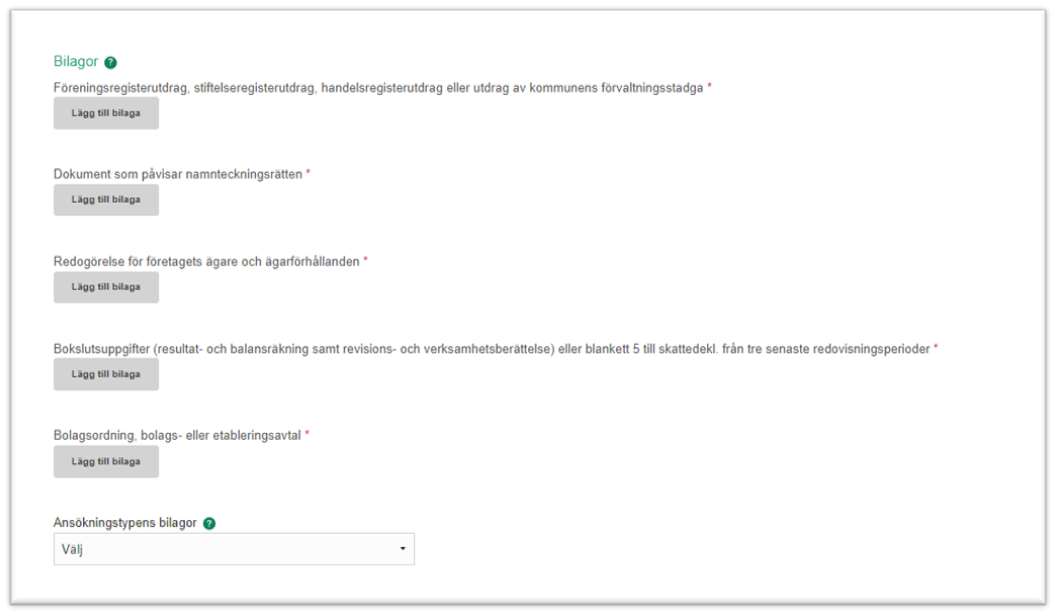
Kostnader och finansiering
Kostnadsmodell
Du måste välja en av följande kostnadsmodeller för projektet. Valet av kostnadsmodell ska motiveras.
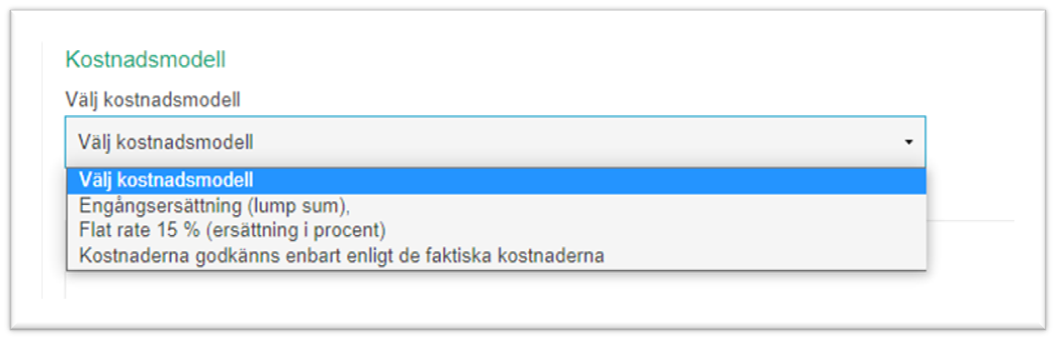
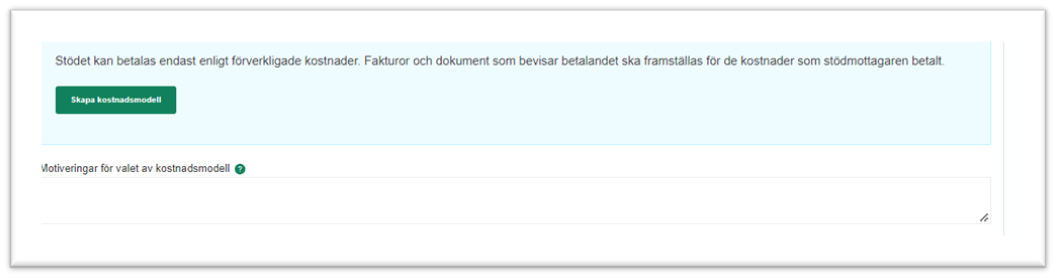
När du klickar på Skapa kostnadsmodell får du även fram tabellerna Projektets kostnadsförslag och Projektets finansieringsplan.
Kostnader
Under mellanbladet Kostnader och finansiering anges de kostnader och den finansiering som man ansöker om för att genomföra projektet enligt kostnads- och finansieringstyp. Utan dessa uppgifter kan ansökan inte skickas in. Vyn på sidan varierar beroende på vilken typ av stöd du söker.
I rullgardinsmenyn Mervärdesskatt för projektets kostnader väljs det alternativ som gäller för projektet.

Kostnaderna uppges utan mervärdesskatt. Om företaget inte får avdrag för mervärdesskatt (verkar i en bransch som inte omfattas av mervärdesbeskattning) kan skatten inkluderas i kostnadsförslagets siffror.
Projektets kostnadsförslag
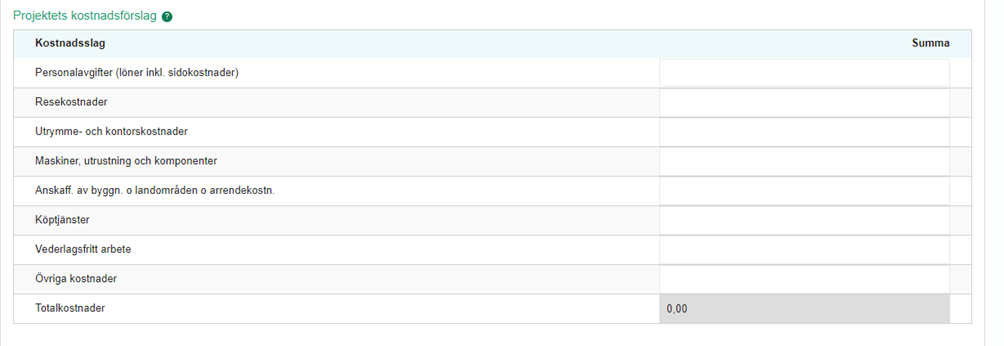
Fyll i projektets kostnadsförslag i enlighet med specifikationen av kostnadsslag. Fälten med grå bakgrund innehåller formler som användaren inte kan redigera.
Projektets finansiering
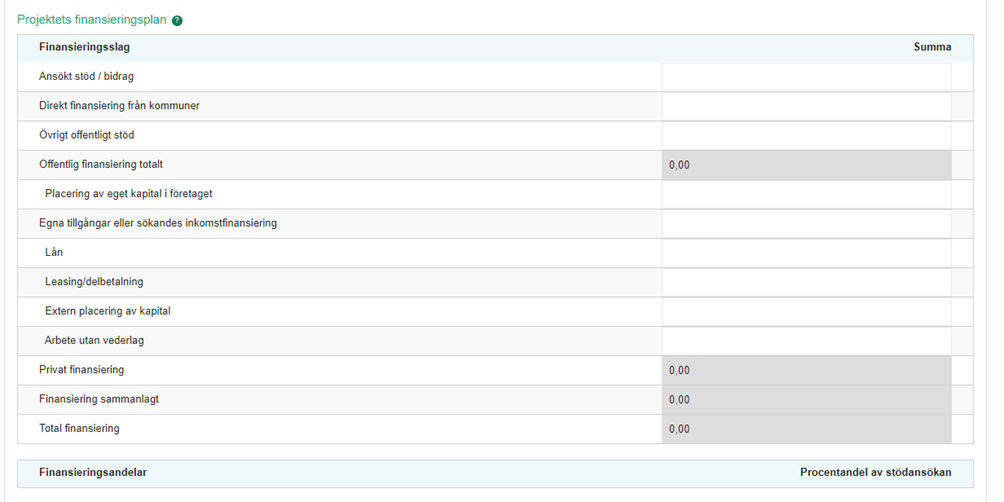
Fyll i uppgifter om hur det är meningen att projektkostnaderna ska finansieras i enlighet med specifikationen av finansieringstyp. Kostnadsförslagets och den totala finansieringens belopp ska vara lika stora. Fälten med grå bakgrund innehåller formler som användaren inte kan redigera.
Spara uppgifterna genom att klicka på Spara i blankettens övre vänstra hörn. Om du vill fortsätta fylla i ansökan på följande mellanblad, välj Följande. Då sparas uppgifterna på blanketten och mellanbladet Målsättningar öppnas.
Målsättningar
Räkenskapsperiod
Under Resultatindikatorer på mellanbladet Målsättningar anges de målsättningar som ställts upp för projektet. På blanketten anges Utgångsläge, Målnivå och Förklaring i enlighet med de åtgärdsspecifika indikatorerna för det stöd som söks.
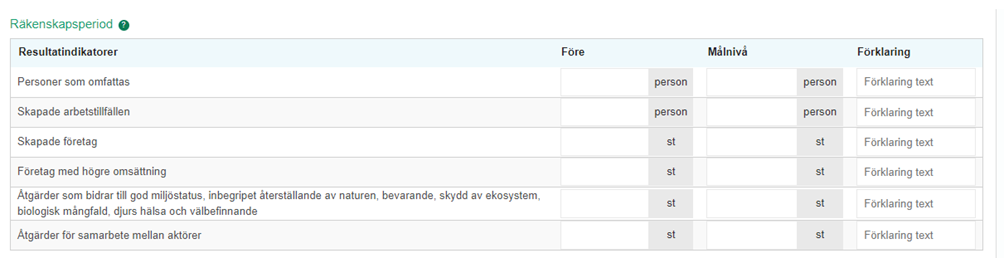
Allmänna indikatorer (Omsättning, balansomslutning och antal arbetstagare)
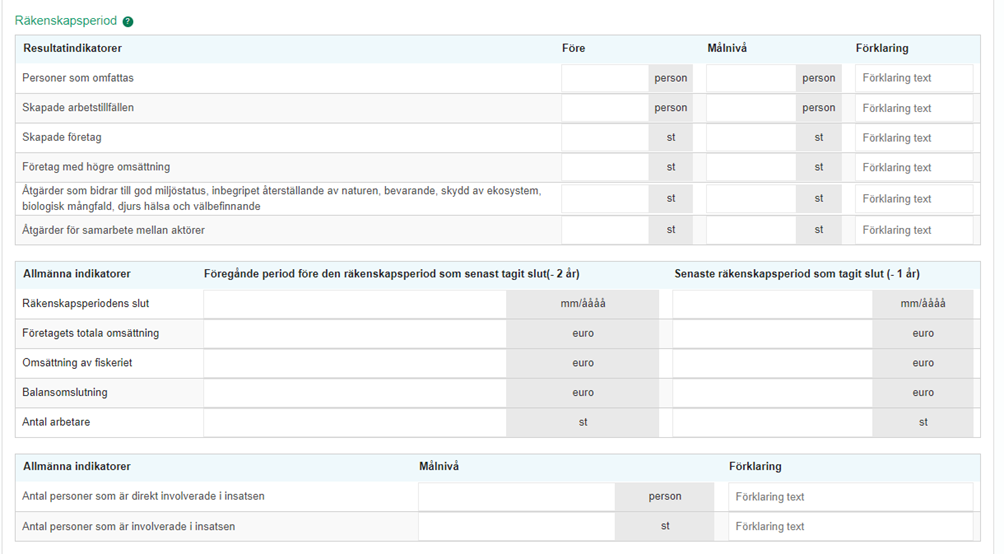
Uppge omsättningen och balansomslutningen enligt de två föregående årens resultaträkning.
Antalet arbetstagare i företaget beräknas som heltidsarbetsplatser. En heltidsarbetsplats motsvarar ett årsverke och kan bestå av en eller flera personers anställningsförhållanden.
När företagsstorleken bestäms beaktas som arbetstagare de som varit fast anställda eller anställda på viss tid i företaget under räkenskapsperioden före det att ansökan lämnades in. Till arbetstagarna räknas inte de personer som arbetar med stöd av läroavtal eller annan praktik som ingår i yrkesinriktade studier.
Till företagets arbetstagare räknas också en ägare som deltar i ledningen av företaget samt en annan bolagspartner som regelbundet arbetar i företaget och får penningmässiga förmåner från företaget.
Kvalitativa målsättningar
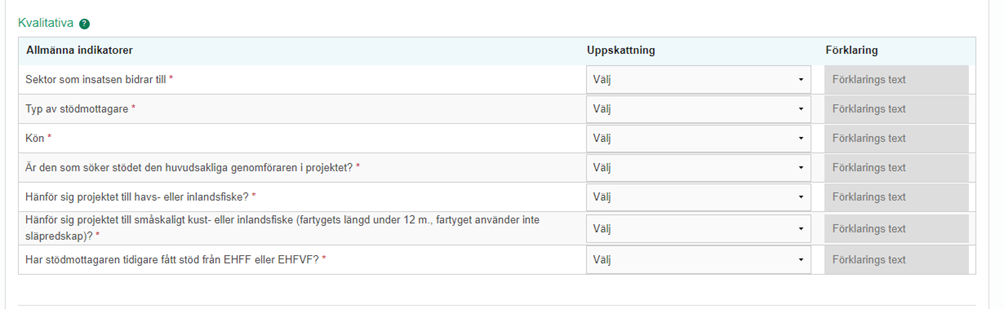
De kvalitativa målsättningarna beror på vilken riktade åtgärd som valts. Välj ett alternativ i rullgardinsmenyn.
När du vill spara uppgifterna, välj Spara i blankettens övre vänstra hörn. Om du vill fortsätta fylla i ansökan, välj Följande. Då sparas uppgifterna på blanketten och mellanbladet Underteckning och inlämning öppnas.
Sökanden tillfrågas senare under projektets gång och då projektet avslutats om hur målsättningarna uppfylldes.
Underteckning och inlämning
Ansökan undertecknas och skickas in elektroniskt.
Alla de personer som angetts som undertecknare på mellanbladet Basuppgifter ska underteckna ansökan med sina egna koder innan det går att skicka ansökan. Varje undertecknare ska ha en nödvändig fullmaktskod för organisationen (se Suomi.fi Fullmakt) samt något sätt att styrka sin identitet (mobilcertifikat, nätbankskoder eller certifikatkort). Om den sökande är en privatperson loggar man in med mobilcertifikat, nätbankskoder eller certifikatkort.
Ansökan undertecknas genom att man klickar på rutan framför texten Jag undertecknar och försäkrar att uppgifterna ovan är riktiga. Rutan aktiveras och det dyker upp ett fält där det står Underteckna. Klicka på Underteckna för att underteckna ansökan. Knappen Skicka kommer fram under underteckningen. Om det finns flera undertecknare kommer Skicka-knappen fram först efter att alla undertecknare har undertecknat ansökan. När du klickar på Skicka sänds ansökan in för behandling. Du får ett meddelande att ansökan har skickats.
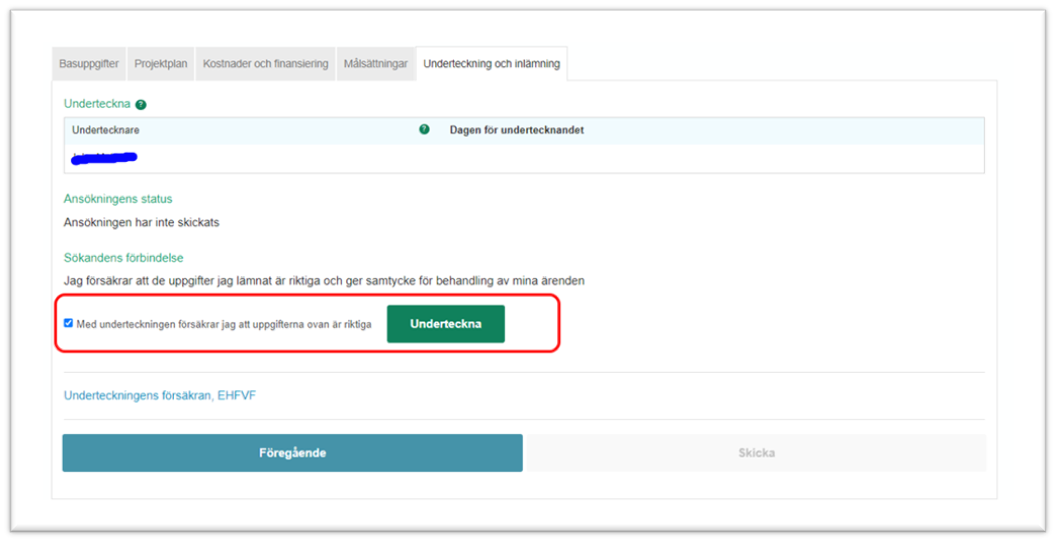
Du kan redigera en ansökan som har undertecknats men inte ännu skickats. Då måste du först radera alla underteckningar. Det gör du genom att klicka på Radera underteckningarna. Tänk på att om du raderar underteckningarna för att redigera ansökan, måste alla undertecknare underteckna ansökan på nytt innan den kan skickas in.'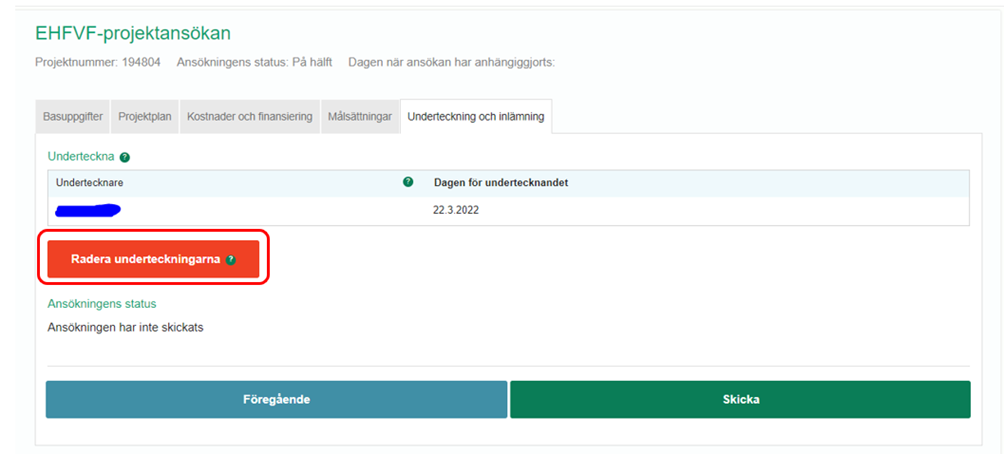
Du kan redigera en ansökan som har lämnats in men som myndigheten ännu inte tagit för behandling. Det gör du genom att klicka på Återta och redigera under rubriken Funktioner i vänstra kanten. Du kan redigera ansökan efter att du först raderat alla underteckningar så som anges ovan. Tänk på att om du raderar underteckningarna för att redigera ansökan, måste alla undertecknare underteckna ansökan på nytt innan den kan skickas in.
Obs! Om du återtar ansökan till dig själv genom att klicka på Återta och redigera ändras datumet då ansökan blivit anhängig.
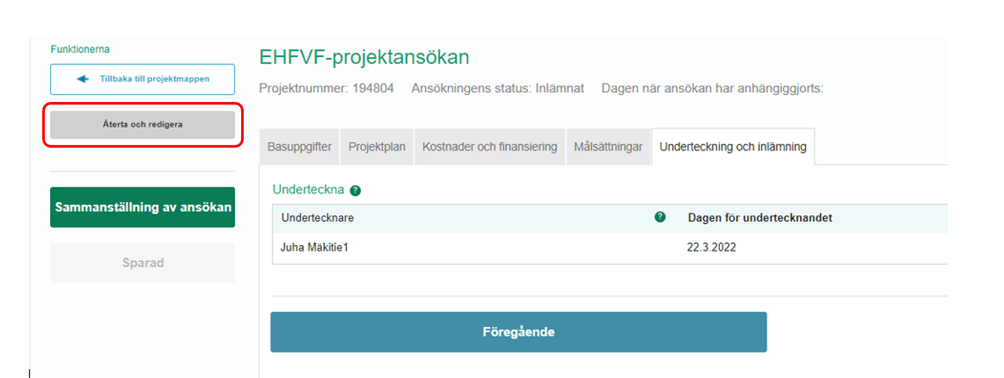
Då din ansökan sparats i Hyrrä får du ett e-postmeddelande om att ansökan mottagits och anhängiggjorts. När NTM-centralen eller fiskeaktionsgruppen har tagit din ansökan för behandling får du ytterligare ett meddelande till din e-post.